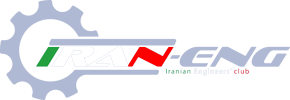moji5
کاربر فعال كامپيوتر و اينترنت
هر روز عملي تكراري: به دفتر كارتان ميرويد. كامپيوتر را روشن ميكنيد و بايد صبر كنيد تا سيستم كاملا فعال شود. خيلي بهتر بود اگر كامپيوتر به صورت خودكار، هر روز در زمان مشخصي شروع به كار ميكرد تا ديگر وقتي هم هدر نميداديد و مستقيما پس از رسيدن به دفتر، كار را شروع ميكرديد.
نرمافزار رايگان Wakeuponstandby 1.7.9 اين كار را برايتان انجام ميدهد. جهت دريافت اين فايل، اينجا کليک نماييد.
شرط لازم جهت استفاده از اين نرمافزار، به روز بودن سختافزار و فعال بودن APM يا ACPI در بايوس سيستم ميباشد.
قبل از اينكه زماني را براي جستجو به دنبال تنظيمات بايوس صرف كنيد، بهتر است يك بار ابزار گفته شده را امتحان كنيد چرا كه در بيشتر مواقع با تنظيمات استاندارد همخواني داشته و كار ميكند.

حالت Standby: تنها حالتي براي صرفه جويي در مصرف برق است. در اين ميان، بسياري از قطعات مانند هارد درايو و مانيتور خاموش ميشوند ولي منبع تغذيه فعال باقي ميماند به طوري كه محتواي حافظه كاري حذف نميشود. تنها با فشار دادن يك كليد، سيستم هر باره فعال شده و ميتوانيد از آن استفاده كنيد. در اين جا زمان صرفه جويي شده از Wakeuponstandby نيز بيشتر است.
Hibernate: اما اگر سيستم را به حالت Hibernate ببريد، تمام محتواي حافظه كاري در فايل Hiberfile.sys در بخش System ذخيره شده و كامپيوتر كاملا خاموش ميشود. اين كار نسبت به استفاده از دگمه Turn off براي صرفه جويي زماني بهتر است اما نسبت به ابزار گفته شده در بالا، زمان بسيار زيادتري را مصرف ميكند.
لازم به ذكر است كه اين تنظيمات زماني ارزشمند خواهد بود که عمليات Login در ويندوز شما بصورت خودکار انجام شود. براي توضيحات بيشتر به مقاله "Login خودكار در ويندوز xp" مراجعه نماييد.
فعالسازي Hibernate:
در Control Panel گزينه Power Options را انتخاب كرده و در بخش Hibernate گزينه فعال سازي آن را انتخاب كنيد. فضاي مورد نياز براي فعال سازي Hibernate در اين بخش ذکر شده است.
استفاده از نرم افزار Wakeuponstandby:
مهمترين تنظيمات در قسمت 1 ميباشد كه بنا به آن تاريخ و ساعتي را كه ميخواهيد كامپيوتر فعال شود، بايد وارد كنيد. براي آزمايش، تاريخ روز را داده و زماني حدود 5 تا 10 دقيقه ديرتر از زمان موجود را انتخاب كنيد. سپس گزينه كنار آن را انتخاب كرده و Start را كليك كنيد.
سپس اين ابزار به Tray منتقل شده و ميتوانيد سيستم را به حالت Hibernate ببريد. براياين كار، گزينههاي Start->Turn Off->Hibernate را برگزينيد. اگر با اينكه حالت Hibernate فعال است، باز هم گزينه آن نمايان نشد، كليد SHIFT را فشار دهيد. با اين كار، گزينه Standby تبديل به Hibernate ميشود.
اكنون تا زماني كه مشخص كردهايد، صبر كنيد تا كامپيوتر به صورت خودكار شروع به كار كند. اگر كامپيوتر روشن نشد، بايد در BIOS مديريت برق را فعال كنيد.

تنظيم برنامه روزانه
اگر همه چيز با موفقيت انجام شد، ميتوانيد اين ابزار را براي استفادههاي منظم تنظيم كنيد. براي اين كار، دوباره آن را اجرا كنيد، تاريخ و ساعت مورد نظر را وارد كنيد (مثلا براي روز بعد، ساعت 8:30 صبح). سپس گزينه كار آن را انتخاب كنيد. علاوه بر اين گزينه، گزينههايزير را نيز انتخاب كنيد:
- Turn on computer and resume from screen saver
- Keep screen on afterwards
در چهارمين بخش، ميتوانيد تمامي روزهايي را كه ميخواهيد كامپيوتر به صورت خودكار شروع به كار كند را، مشخص كنيد. اگر ميخواهيد اين تنظيم براي همه هفتهها باشد، گزينه Every week را نيز فعال سازيد.
گزينههاي اضافي:
اكنون اين ابزار تنظيم شده است. اما اگر بخواهيد علاوه بر كامپيوتر به صورت خودكار بعضي از نرمافزارهاي كاربردي را نيز فعال سازيد، ميتوانيد از گزينه شماره 2 استفاده كنيد كه البته ابتدا بايد آن را انتخاب نمائيد.
ميتوانيد در قسمت سوم، عملكردي را انتخاب كنيد كه به محض استفاده از ابزار و انتخاب گزينه Start، اين عملكرد فعال شود. اگر به اين گزينه احتياجي نداريد، لازم نيست چيزي در آن بنويسيد.
تنها يك كليك بر روي گزينه Start، اين عملكرد را فعال ميسازد. فراموش نكنيد كه كامپيوتر را قبل از رفتن به خانه، به حالت Hibernate درآوريد چرا كه در اين صورت است كه كامپيوتر دوباره به صورت خودكار روشن ميشود.
tebyan.net
نرمافزار رايگان Wakeuponstandby 1.7.9 اين كار را برايتان انجام ميدهد. جهت دريافت اين فايل، اينجا کليک نماييد.
شرط لازم جهت استفاده از اين نرمافزار، به روز بودن سختافزار و فعال بودن APM يا ACPI در بايوس سيستم ميباشد.
قبل از اينكه زماني را براي جستجو به دنبال تنظيمات بايوس صرف كنيد، بهتر است يك بار ابزار گفته شده را امتحان كنيد چرا كه در بيشتر مواقع با تنظيمات استاندارد همخواني داشته و كار ميكند.

حالت Standby: تنها حالتي براي صرفه جويي در مصرف برق است. در اين ميان، بسياري از قطعات مانند هارد درايو و مانيتور خاموش ميشوند ولي منبع تغذيه فعال باقي ميماند به طوري كه محتواي حافظه كاري حذف نميشود. تنها با فشار دادن يك كليد، سيستم هر باره فعال شده و ميتوانيد از آن استفاده كنيد. در اين جا زمان صرفه جويي شده از Wakeuponstandby نيز بيشتر است.
Hibernate: اما اگر سيستم را به حالت Hibernate ببريد، تمام محتواي حافظه كاري در فايل Hiberfile.sys در بخش System ذخيره شده و كامپيوتر كاملا خاموش ميشود. اين كار نسبت به استفاده از دگمه Turn off براي صرفه جويي زماني بهتر است اما نسبت به ابزار گفته شده در بالا، زمان بسيار زيادتري را مصرف ميكند.
لازم به ذكر است كه اين تنظيمات زماني ارزشمند خواهد بود که عمليات Login در ويندوز شما بصورت خودکار انجام شود. براي توضيحات بيشتر به مقاله "Login خودكار در ويندوز xp" مراجعه نماييد.
فعالسازي Hibernate:
در Control Panel گزينه Power Options را انتخاب كرده و در بخش Hibernate گزينه فعال سازي آن را انتخاب كنيد. فضاي مورد نياز براي فعال سازي Hibernate در اين بخش ذکر شده است.
استفاده از نرم افزار Wakeuponstandby:
مهمترين تنظيمات در قسمت 1 ميباشد كه بنا به آن تاريخ و ساعتي را كه ميخواهيد كامپيوتر فعال شود، بايد وارد كنيد. براي آزمايش، تاريخ روز را داده و زماني حدود 5 تا 10 دقيقه ديرتر از زمان موجود را انتخاب كنيد. سپس گزينه كنار آن را انتخاب كرده و Start را كليك كنيد.
سپس اين ابزار به Tray منتقل شده و ميتوانيد سيستم را به حالت Hibernate ببريد. براياين كار، گزينههاي Start->Turn Off->Hibernate را برگزينيد. اگر با اينكه حالت Hibernate فعال است، باز هم گزينه آن نمايان نشد، كليد SHIFT را فشار دهيد. با اين كار، گزينه Standby تبديل به Hibernate ميشود.
اكنون تا زماني كه مشخص كردهايد، صبر كنيد تا كامپيوتر به صورت خودكار شروع به كار كند. اگر كامپيوتر روشن نشد، بايد در BIOS مديريت برق را فعال كنيد.

تنظيم برنامه روزانه
اگر همه چيز با موفقيت انجام شد، ميتوانيد اين ابزار را براي استفادههاي منظم تنظيم كنيد. براي اين كار، دوباره آن را اجرا كنيد، تاريخ و ساعت مورد نظر را وارد كنيد (مثلا براي روز بعد، ساعت 8:30 صبح). سپس گزينه كار آن را انتخاب كنيد. علاوه بر اين گزينه، گزينههايزير را نيز انتخاب كنيد:
- Turn on computer and resume from screen saver
- Keep screen on afterwards
در چهارمين بخش، ميتوانيد تمامي روزهايي را كه ميخواهيد كامپيوتر به صورت خودكار شروع به كار كند را، مشخص كنيد. اگر ميخواهيد اين تنظيم براي همه هفتهها باشد، گزينه Every week را نيز فعال سازيد.
گزينههاي اضافي:
اكنون اين ابزار تنظيم شده است. اما اگر بخواهيد علاوه بر كامپيوتر به صورت خودكار بعضي از نرمافزارهاي كاربردي را نيز فعال سازيد، ميتوانيد از گزينه شماره 2 استفاده كنيد كه البته ابتدا بايد آن را انتخاب نمائيد.
ميتوانيد در قسمت سوم، عملكردي را انتخاب كنيد كه به محض استفاده از ابزار و انتخاب گزينه Start، اين عملكرد فعال شود. اگر به اين گزينه احتياجي نداريد، لازم نيست چيزي در آن بنويسيد.
تنها يك كليك بر روي گزينه Start، اين عملكرد را فعال ميسازد. فراموش نكنيد كه كامپيوتر را قبل از رفتن به خانه، به حالت Hibernate درآوريد چرا كه در اين صورت است كه كامپيوتر دوباره به صورت خودكار روشن ميشود.
tebyan.net